Win10系统打开凭据管理器的方法
时间:2023-11-20 11:28:42作者:极光下载站人气:0
很多小伙伴在使用电脑的过程中经常会遇到想要使用某个工具时无法找到快速找到该工具的情况,这是由于win10系统中的功能十分的丰富,对于不常用的功能,查找起来有一定难度,例如凭据管理器,当我们想要查看该工具中的凭据信息时,我们需要先打开电脑中的开始按钮,然后在菜单页面中找到控制面板选项,打开控制面板,接着在所有控制面板页面中才能找到凭据管理器工具。有的小伙伴可能不清楚具体的操作方法,接下来小编就来和大家分享一下Win10系统打开凭据管理器的方法。
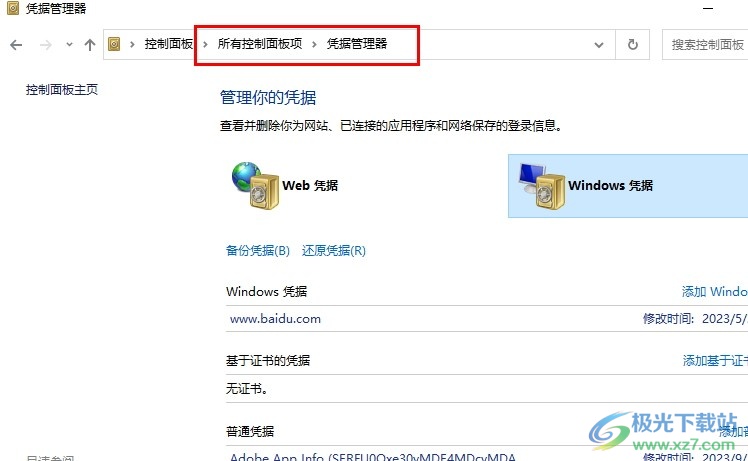
方法步骤
1、第一步,我们在电脑桌面的左下角找到“开始”按钮,点击打开该按钮
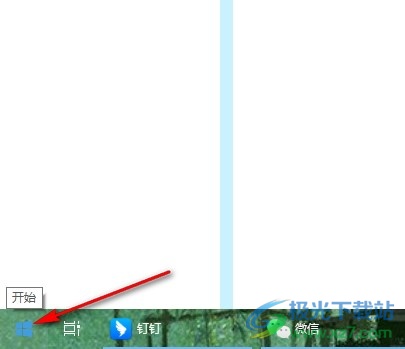
2、第二步,打开开始按钮之后,我们在开始菜单列表中找到控制面板选项,点击打开该选项

3、第三步,进入控制面板页面之后,我们将“查看方式”选项更改为“大图标”
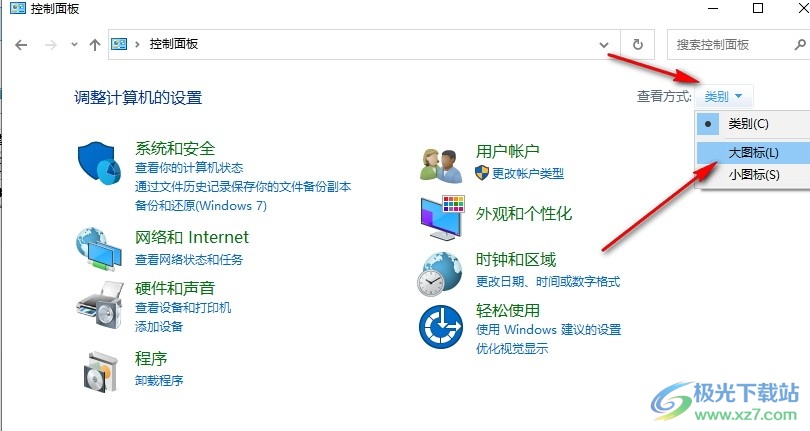
4、第四步,接着在大图标页面中,我们就能看到凭据管理器选项了,点击打开该选项

5、第五步,打开凭据管理器选项之后,我们就能看到web凭据和Windows凭据了
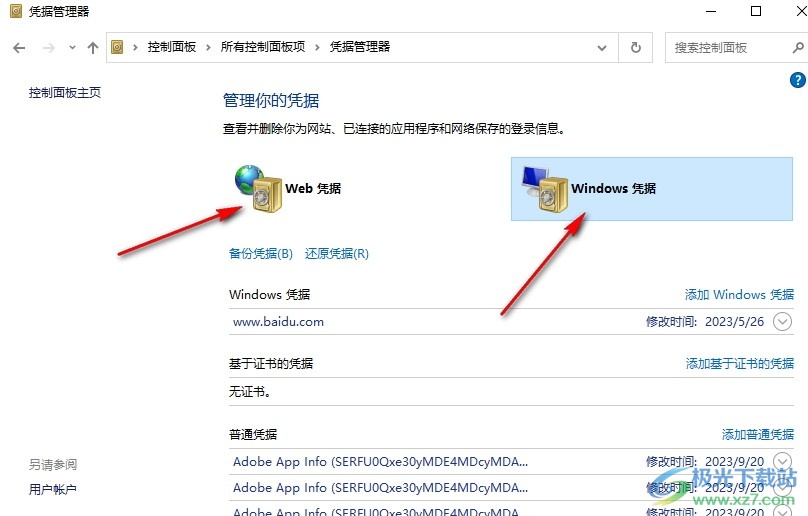
以上就是小编整理总结出的关于Win10系统打开凭据管理器的方法,我们在电脑中打开开始按钮,再在开始菜单列表中找到控制面板选项,接着在控制面板的所有控制面板项页面中,我们就能找到凭据管理器选项了,感兴趣的小伙伴快去试试吧。

大小:4.00 GB版本:64位单语言版环境:Win10
- 进入下载

网友评论